
Bagaimana jika dokumen kata dibuka dengan hieroglif, bagaimana cara memperbaikinya?
Artikel tersebut akan memberi tahu cara memperbaiki masalah jika, ketika membuka dokumen "Word", hieroglif ditampilkan alih-alih teks.
Banyak pengguna yang terbiasa dengan masalah ketika dalam dokumen apa pun saat membukanya, bukannya teks yang biasa dan dapat dimengerti, beberapa hieroglif ditampilkan. Masalah seperti itu dapat terjadi dalam situasi yang berbeda, dan hari ini kita akan melihat ini pada contoh program " Kata.».
Apa yang harus saya lakukan jika dalam dokumen "kata" membuka hieroglif?
Utang pertama, kita perlu memeriksa ekstensi file yang kita buka. Jika ini adalah dokumen " Kata.", Maka dapat diwakili dalam dua format -" dOKTER"Dan" docx." Ekspansi " dOKTER»Terikat dengan program" Kata."Di bawah ini 2007, dan" docx."- masing-masing, digunakan dalam" Word 2007/2010/13/2016.».
Jika Anda berada dalam versi yang lebih lama " Kata.»Buka file dengan ekspansi" docx."Kamu akan melihat hieroglif paling tidak bisa dipahami ini. Artinya, file baru tidak didukung oleh versi sebelumnya dari editor teks. Dan apa yang perlu Anda lakukan dalam kasus ini? Cukup instal versi baru 2007.
Jika Anda perlu memeriksa ekstensi mana yang memiliki satu atau dokumen lain " Kata."Kamu klik tombol kanan kanan, buka menu konteks" Properti"Dan di jendela yang terbuka di tab" Detil"Perhatikan nama file:
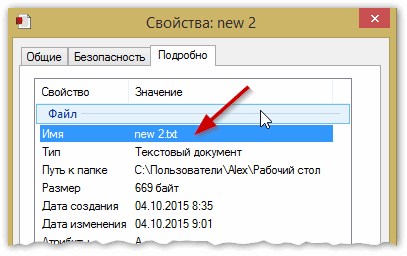
Juga ketika membuka program dokumen yang tidak dapat dimengerti Kata."(Versi resmi non-solder) harus bertanya, di mana pengkodean teks harus diserahkan:
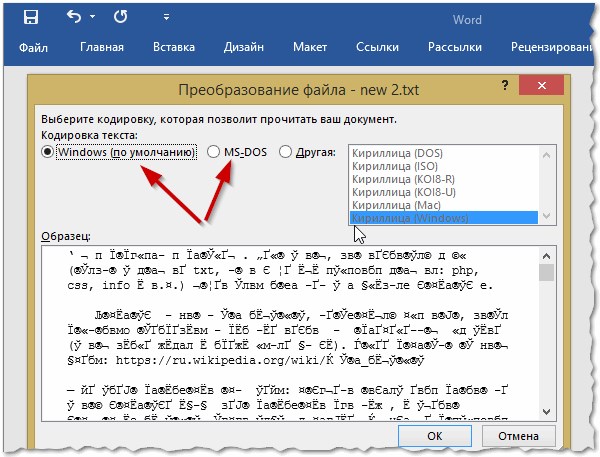
Program Word harus bertanya di mana pengkodean harus diserahkan
Biasanya pengkodean ditentukan secara otomatis, tetapi kasus pengecualian juga dimungkinkan. Jika program ini menawarkan Anda untuk memilih pengkodean, maka beberapa masalah mungkin timbul. Faktanya adalah bahwa kadang-kadang perlu untuk membuat pilihan yang tepat dengan bantuan "Metode TYK", meskipun secara default harus dipilih " Windows (default)"Jika Anda tidak membuka beberapa dokumen langka:
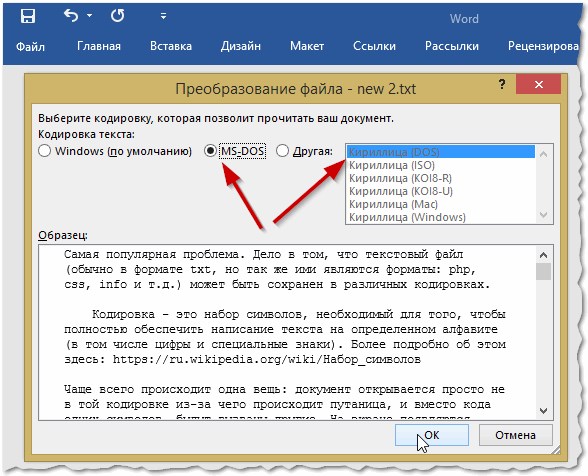
Kami memilih pengkodean secara manual
Video: Dokumen Word: Huruf Rusia dalam bentuk hieroglif, cara memperbaikinya?
